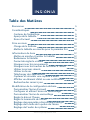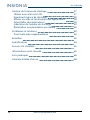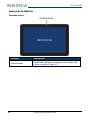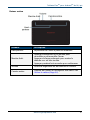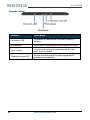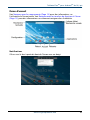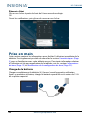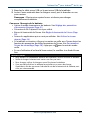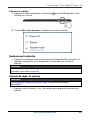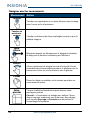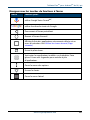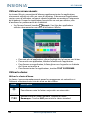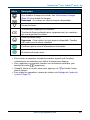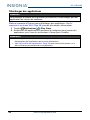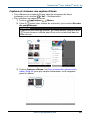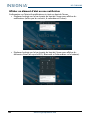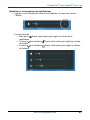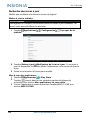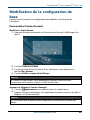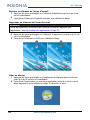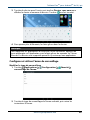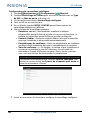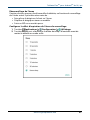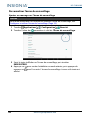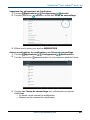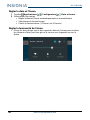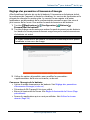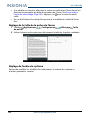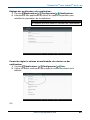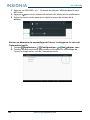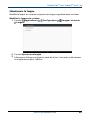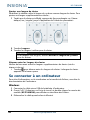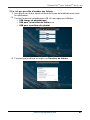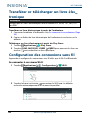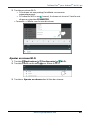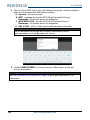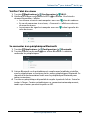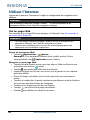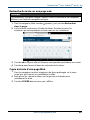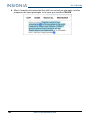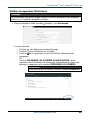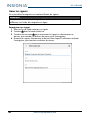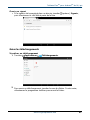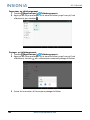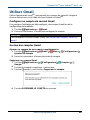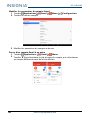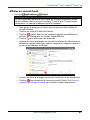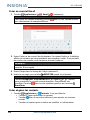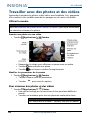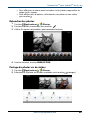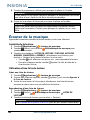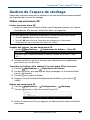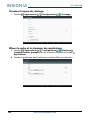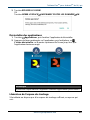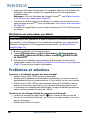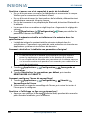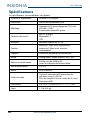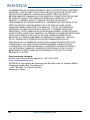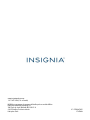Insignia NS-P10A8100 Mode d'emploi
- Catégorie
- Comprimés
- Taper
- Mode d'emploi

Avant d'utiliserce produit neuf, lireces instructions afin d'éviter tout dommage.
GUIDE DE L’UTILISATEUR
Tablette Flex
MC
pour Android
MC
de 10,1 po
NS-P10A8100

Table des Matières
Bienvenue 5
Caractéristiques 5
Contenu de l’emballage 5
Aperçu de la tablette 6
Écran d'accueil 9
Prise en main 10
Charge de la batterie 10
Mettre la tablette en marche pour la première fois 12
Informations de base 12
Mettre en marche et arrêter la tablette 12
Redémarrer la tablette 13
Permet de régler le volume 13
Naviguer avec les mouvements 14
Naviguer avec les touches de fonctions à l'écran 15
Utiliser les écrans récents 16
Utiliser le clavier 16
Télécharger des applications 18
Capturer et visionner une capture d'écran 19
Afficher un élément d'état ou une notification 20
Recherche des mises à jour 22
Modification de la configuration de base 23
Personnaliser l'écran d'accueil 23
Configurer et utiliser l'écran de verrouillage 25
Personnaliser l'écran de verrouillage 28
Régler la date et l’heure. 30
Régler la luminosité de l’écran 30
Réglage des paramètres d’économie d’énergie 31
Réglage de la taille de la police de l'écran 32
Réglage de l'audio du système 32
www.insigniaproducts.com

Sélectionner la langue 35
Se connecter à un ordinateur 36
Windows 36
Transférer or télécharger un livre électronique 38
Configuration des connexions sans fil 38
Se connecter à un réseau Wi-Fi 38
Ajouter un réseau Wi-Fi 39
Vérifier l’état du réseau 41
Se connecter à un périphérique Bluetooth 41
Utiliser l’Internet 42
Voir les pages Web 42
Recherche de texte sur une page web 43
Copie de texte d’une page Web 43
Vérifier et supprimer l’historique 45
Gérer les signets 46
Gérer les téléchargements 47
Utiliser Gmail 49
Configurer un compte de courriel Gmail 49
Gestion des comptes Gmail 49
Afficher un courriel Gmail 51
Créer un courriel Gmail 52
Créer et gérer les contacts 52
Utiliser le calendrier 53
Travailler avec des photos et des vidéos 54
Utiliser la caméra 54
Pour visionner des photos et des vidéos 54
Retoucher des photos 55
Partage de photos ou de vidéos 55
Écouter de la musique 56
Contrôle de la lecture 56
Utilisation d'une liste de lecture 56
www.insigniaproducts.com
Tablette Flex
MC
pour Android
MC
de 10,1 po
3

Gestion de l’espace de stockage 57
Utiliser une carte micro SD 57
Visualiser l’espace de stockage 58
Effacer le cache et les données des applications 58
Désinstaller des applications 59
Libération de l’espace de stockage 59
Réinitialiser aux paramètres par défaut 60
Problèmes et solutions 60
Pour toute aide supplémentaire 63
Entretien 63
Spécifications 64
Service à la clientèle 65
Informations sur la sécurité 65
Avis juridiques 66
Garantie limitée d’un an 68
www.insigniaproducts.com
NS-P10A8100
4

Bienvenue
Merci d’avoir acheté cette Insignia Tablette Flex
MC
pour Android
MC
de 10,1 po
(NS-P10A8100). Cette tablette représente la dernière avancée technologique
dans la conception Android et a été conçu pour des performances et une fiabilité
exceptionnelles.
Caractéristiques
Se familiariser avec les caractéristiques de la tablette ci-dessous.
Connectivité Wi-Fi
Se connecter à l'Internet n'importe où avec la technologie Wi-Fi la plus récente.
Écran tactile
L'écran répond à l'interaction tactile instantanément.
Prise en charge d’applications de logiciel tiers
Installer un grand nombre d'applications de logiciel tiers sur la tablette.
Caméras intégrées
Utiliser les caméras intégrées à l’avant et à l’arrière comme caméra Web ou pour
enregistrer les vidéos.
Capteur G intégré
Faire pivoter la tablette pour alterner automatiquement entre les modes paysage
et portrait.
Divertissement
Profiter de la musique, des films, des photos et des livres électroniques sur un
seul appareil.
Contenu de l’emballage
l Tablette Flex
MC
pour Android
MC
de 10,1 po
l Câble micro USB
l Chargeur mural
l
Guide d’installation rapide
l
Information importante
www.insigniaproducts.com
Tablette Flex
MC
pour Android
MC
de 10,1 po
5

Retour arrière
Élément Description
Haut-parleurs Reproduire de l’audio à partir de la tablette.
Marche-Arrêt
Appuyer brièvement sur ce bouton pour
verrouiller ou déverrouiller l'écran.
Appuyer de façon prolongée pour mettre la
tablette sous ou hors tension.
Appuyer pendant huit secondes pour redémarrer.
Volume Permet d’augmenter ou de diminuer le volume.
Caméra arrière
Prendre des photos ou enregistrer une vidéo. Voir
Utiliser la caméra (Page 54).
www.insigniaproducts.com
Tablette Flex
MC
pour Android
MC
de 10,1 po
7

Panneau latéral
Élément Description
Port micro USB
Connecter le câble micro USB pour charger la
tablette.
Microphone Parler dans le microphone pour enregistrer la voix.
Prise casque
Connecter un casque à connecteur de 3,5 mm
pour écouter l’audio.
Fente pour micro SD
Insérer une carte micro SD pour augmenter la
mémoire de la tablette.
www.insigniaproducts.com
NS-P10A8100
8

Écran d'accueil
Voir Naviguer avec les mouvements (Page 14) pour des informations sur
l'utilisation de l'écran tactile. Voir Naviguer avec les touches de fonctions à l'écran
(Page 15) pour des informations sur comment naviguer dans la tablette.
Notifications
Glisser vers le bas à partir du haut de l'écran avec un doigt.
www.insigniaproducts.com
Tablette Flex
MC
pour Android
MC
de 10,1 po
9

Éléments d'état
Glisser vers le bas à partir du haut de l'écran avec deux doigts.
OU
Ouvrir les notifications, puis glisser de nouveau vers le bas.
Prise en main
Cette section contient les informations pour faciliter l’utilisation immédiate de la
tablette. Il est également possible de consulter la section Caractéristiques (Page
5) pour se familiariser avec cette tablette neuve. Pour toute information relatives
à l’utilisation et à la personnalisation de la tablette, voir les sections Informations
de base (Page 12) et Modification de la configuration de base (Page 23).
Charge de la batterie
Charger complètement la tablette (4,5 heures) avant la première utilisation.
Après sa première utilisation, charger la batterie quand elle est à moins de 15%
de sa pleine capacité.
www.insigniaproducts.com
NS-P10A8100
10

1
Brancher le câble micro USB sur le port micro USB de la tablette.
2
Insérer l'autre extrémité dans le chargeur mural, puis le brancher sur une
prise secteur.
Remarque: Il faut environ quatre heures et demie pour charger
complètement la tablette.
Conserver l’énergie de la batterie
l Activer le mode économiseur de batterie. Voir Réglage des paramètres
d’économie d’énergie (Page 31).
l Désactiver le Wi-Fi quand il n’est pas utilisé.
l Baisser la luminosité de l’écran. Voir Régler la luminosité de l’écran (Page
30).
l Fermer les applications qui ne sont pas utilisées. Voir Utiliser les écrans
récents (Page 16).
l Si la tablette est inactive, elle peut se mettre en veille avec l'écran éteint (en
fonction du paramètre du délai d’expiration de l’écran. Voir Personnaliser
l'écran de verrouillage (Page 28)). Appuyer sur pour la sortir du mode
veille.
l En cas d'utilisation d'un fond d'écran animé, le modifier à un fond d'écran
fixe.
Conseils utiles
l Pour obtenir un rendement optimal de la batterie, utiliser souvent la tablette.
l Veiller à charger la batterie au moins une fois par mois.
l Pour charger, utiliser le chargeur mural livré avec la tablette.
l Il est possible d'utiliser la tablette lorsqu'elle est en cours de charge.
Cependant, afin de conserver la durée de vie de la batterie de la tablette, ceci
n'est pas recommandé.
www.insigniaproducts.com
Tablette Flex
MC
pour Android
MC
de 10,1 po
11

Mettre la tablette en marche pour la première fois
1
Appuyer de façon prolongée sur le bouton sur le côté de la tablette
jusqu'à ce que l'écran Bienvenue s'affiche.
2
Sélectionner la langue, puis suivre les instructions à l’écran afin de procéder
à la configuration.
Remarque:Il est possible d'utiliser la tablette sans se connecter à l'Internet
et d'ouvrir une session sur un compte Google
MC
, mais il n'est pas possible
d'utiliser le Play Store ou de recevoir des mises à jour de logiciels.
Informations de base
Apprendre les notions de base concernant la personnalisation et la navigation de
la tablette, plus d’autres possibilités utiles.
Mettre en marche et arrêter la tablette
Allumer la tablette
l Appuyer de façon prolongée sur le bouton . La tablette se met sous
tension.
Remarque
Si la tablette n'est pas touchée pendant une période prolongée (en fonction
du paramètre du délai d’expiration de l’écran), elle peut se mettre en veille
avec l'écran éteint. Appuyer sur brièvement pour la sortir de veille.
www.insigniaproducts.com
NS-P10A8100
12

Éteindre la tablette
1
Appuyer de façon prolongée sur le bouton jusqu’à l’affichage de l'écran
de Mise hors tension.
2 Toucher Mise hors tension. La tablette se met hors tension.
Redémarrer la tablette
l Appuyer et maintenir la touche de marche-arrêt pendant dix secondes. Les
données enregistrées et les paramètres personnalisés ne seront pas
affectés.
Remarque
Pour réinitialiser la tablette aux paramètres d’origine, voir Réinitialiser aux
paramètres par défaut (Page 60).
Permet de régler le volume
Remarque
Voir Réglage de l'audio du système (Page 32) pour de plus amples
informations.
l
Appuyer sur les boutons + ou – du volume pour augmenter ou baisser le
volume.
www.insigniaproducts.com
Tablette Flex
MC
pour Android
MC
de 10,1 po
13

Naviguer avec les mouvements
Mouvement Action
Toucher
Toucher une application ou un autre élément avec le doigt
pour l’ouvrir ou le sélectionner.
Toucher et
maintenir
appuyé
Toucher un élément de façon prolongée jusqu'à ce que la
tablette réagisse.
Faire
glisser
Maintenir appuyé un élément avec le doigt puis déplacer
le doigt vers la position souhaitée pour l’élément.
Balayer
Glisser rapidement le doigt d’un côté à l’autre de l’écran
verticalement ou horizontalement pour se déplacer vers le
haut et vers le bas ou vers la droite ou vers la gauche.
Pincer
Pincer les doigts ensembles ou les écarter pour faire un
zoom avant et arrière.
Faire
pivoter
Tourner la tablette latéralement pour alterner entre
paysage et portrait.
Conseil: si l'orientation ne change pas, balayer l'écran
depuis la partie supérieure vers le bas avec deux doigts,
puis toucher Paysage ou Portrait pour désactiver le
verrouillage de la rotation.
www.insigniaproducts.com
NS-P10A8100
14

Naviguer avec les touches de fonctions à l'écran
Icône Toucher pour:
utiliser Google Voice Search
MC
.
utiliser la recherche texte de Google.
Pour revenir à l’écran précédent.
Revenir à l'écran d’accueil.
Afficher la liste des applications récemment utilisées et en
cours d'exécution. Voir Utiliser les écrans récents (Page
suivante).
Ferme le plein écran.
Voir toutes les applications installées sur la tablette. Faire
glisser l'écran vers la gauche pour accéder à plus
d'applications.
Ouvrir le menu des options.
Fermer le clavier.
Ouvre le menu latéral.
www.insigniaproducts.com
Tablette Flex
MC
pour Android
MC
de 10,1 po
15

Utiliser les écrans récents
Les écrans Récents permettent d'alterner rapidement entre les applications
récemment utilisées et celles en cours d'utilisation. Si beaucoup d'applications
sont en cours d'utilisation, cela peut ralentir la tablette ou raccourcir l'autonomie
de la batterie. Fermer les applications lorsqu'elles ne sont pas utilisées, afin
d'améliorer les performances de la tablette.
l
Sur l'écran d'accueil, toucher Récents. Une liste des applications
utilisées récemment ou en cours d'utilisation s’affiche.
l Pour voir plus d'applications, glisser le doigt vers le haut ou vers le bas.
l Pour ouvrir une application, toucher la fenêtre de l'application.
l Pour fermer une application, la faire glisser vers la gauche ou la droite
de l'écran ou toucher x.
l
Pour fermer toutes les applications, toucher TOUT SUPPRIMER.
Utiliser le clavier
Utiliser le clavier d’écran
Le clavier s'ouvre automatiquement quand un programme est exécuté ou si
l'élément sélectionné nécessite du texte ou des chiffres.
Icône Description
Pour alterner entre les lettres majuscules ou minuscules.
?123
Alterner entre les modes nombre, symbole ou texte.
Remarque:Toucher ABC pour ouvrir le clavier standard.
www.insigniaproducts.com
NS-P10A8100
16

Icône Description
OU
Pour modifier la langue du clavier. VoirSélectionner la langue
(Page 35) pour activer les langues.
Remarque:Ces icônes ne sont pas toujours disponibles.
Fermer le clavier.
Toucher pour supprimer un caractère.
Toucher de façon prolongée pour supprimer tous les caractères
qui sont à gauche du curseur.
Ouvre le clavier Emoji.
Remarque: Cette icône n’est pas toujours disponible. Toucher
ABC pour ouvrir le clavier standard.
Confirmer que la saisie d'information est terminée.
Recherche de texte saisie.
l Pour insérer un caractère, toucher le caractère à gauche de l'endroit
souhaité pour ce caractère, puis utiliser le clavier pour frapper.
l Pour supprimer un caractère, toucher vers la droite du caractère, puis
toucher la touche (supprimer).
l Quand le clavier n'est plus nécessaire, appuyer sur en bas de l'écran
pour le fermer.
l Pour régler les paramètres sonores du clavier, voir Réglage de l'audio du
système (Page 32).
www.insigniaproducts.com
Tablette Flex
MC
pour Android
MC
de 10,1 po
17

Télécharger des applications
Attention
Pour protéger la tablette et les données personnelles, ne télécharger que des
applications de sources de confiance.
Il faut se connecter à l’Internet pour télécharger des applications. Voir Se
connecter à un réseau Wi-Fi (Page 38) pour de plus amples informations.
1 Toucher Applications Play Store.
2
Rechercher une application ou parcourir les catégories pour trouver des
applications, puis suivre les instructions à l'écran pour l'installer.
Remarques
l Si une application tierce ne fonctionne pas sur la tablette, contacter le
développeur de l’application pour toute information.
l Voir Désinstaller des applications (Page 59) pour toute information sur la
désinstallation permanente d’une application.
www.insigniaproducts.com
NS-P10A8100
18

Capturer et visionner une capture d'écran
l Pour effectuer une capture d’écran, appuyer et appuyer de façon
prolongée sur les touches et Vol – simultanément.
l Pour visualiser une capture d'écran:
1 Toucher Applications Photos.
2 Ouvrir le menu (dans la barre de recherche), puis toucher Dossiers
des périphériques.
Remarque
Il peut être nécessaire de toucher (retour arrière) jusqu'à ce que
l'icône du menu s'affiche dans le cas où le curseur était dans un
autre dossier.
3 Toucher Captures d'écran. Voir Pour visionner des photos et des
vidéos (Page 54) pour plus amples informations sur la navigation
parmi les photos.
www.insigniaproducts.com
Tablette Flex
MC
pour Android
MC
de 10,1 po
19

Afficher un élément d'état ou une notification
L'information sur l'état et la notification est située en haut de l'écran.
l Déplacer le doigt vers le bas à partir du haut de l'écran pour afficher les
notifications (telles que les courriels, le calendrier et l'heure).
l Déplacer le doigt vers le bas à partir du haut de l'écran pour afficher les
éléments d'état (tels que le Wi-Fi, Bluetooth et l'information sur la batterie).
www.insigniaproducts.com
NS-P10A8100
20
La page est en cours de chargement...
La page est en cours de chargement...
La page est en cours de chargement...
La page est en cours de chargement...
La page est en cours de chargement...
La page est en cours de chargement...
La page est en cours de chargement...
La page est en cours de chargement...
La page est en cours de chargement...
La page est en cours de chargement...
La page est en cours de chargement...
La page est en cours de chargement...
La page est en cours de chargement...
La page est en cours de chargement...
La page est en cours de chargement...
La page est en cours de chargement...
La page est en cours de chargement...
La page est en cours de chargement...
La page est en cours de chargement...
La page est en cours de chargement...
La page est en cours de chargement...
La page est en cours de chargement...
La page est en cours de chargement...
La page est en cours de chargement...
La page est en cours de chargement...
La page est en cours de chargement...
La page est en cours de chargement...
La page est en cours de chargement...
La page est en cours de chargement...
La page est en cours de chargement...
La page est en cours de chargement...
La page est en cours de chargement...
La page est en cours de chargement...
La page est en cours de chargement...
La page est en cours de chargement...
La page est en cours de chargement...
La page est en cours de chargement...
La page est en cours de chargement...
La page est en cours de chargement...
La page est en cours de chargement...
La page est en cours de chargement...
La page est en cours de chargement...
La page est en cours de chargement...
La page est en cours de chargement...
La page est en cours de chargement...
La page est en cours de chargement...
La page est en cours de chargement...
La page est en cours de chargement...
La page est en cours de chargement...
La page est en cours de chargement...
La page est en cours de chargement...
-
 1
1
-
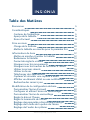 2
2
-
 3
3
-
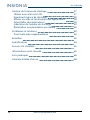 4
4
-
 5
5
-
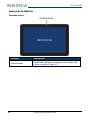 6
6
-
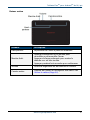 7
7
-
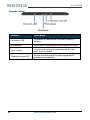 8
8
-
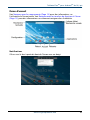 9
9
-
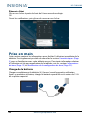 10
10
-
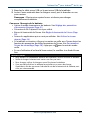 11
11
-
 12
12
-
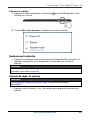 13
13
-
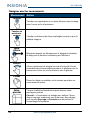 14
14
-
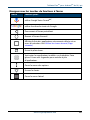 15
15
-
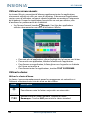 16
16
-
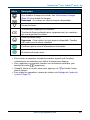 17
17
-
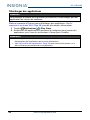 18
18
-
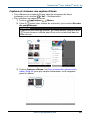 19
19
-
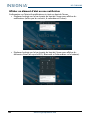 20
20
-
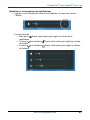 21
21
-
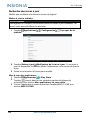 22
22
-
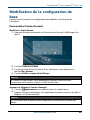 23
23
-
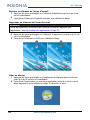 24
24
-
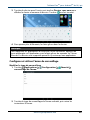 25
25
-
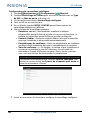 26
26
-
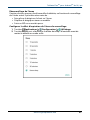 27
27
-
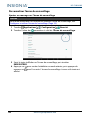 28
28
-
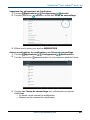 29
29
-
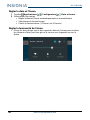 30
30
-
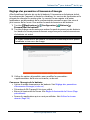 31
31
-
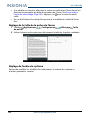 32
32
-
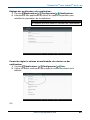 33
33
-
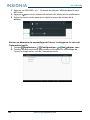 34
34
-
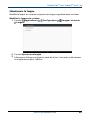 35
35
-
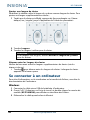 36
36
-
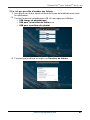 37
37
-
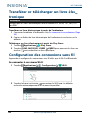 38
38
-
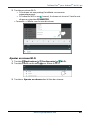 39
39
-
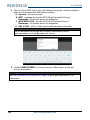 40
40
-
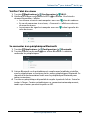 41
41
-
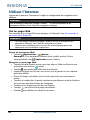 42
42
-
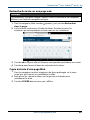 43
43
-
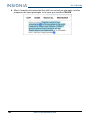 44
44
-
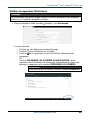 45
45
-
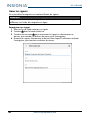 46
46
-
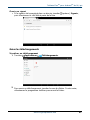 47
47
-
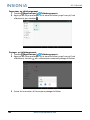 48
48
-
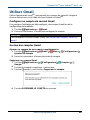 49
49
-
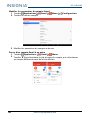 50
50
-
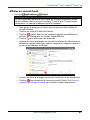 51
51
-
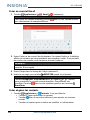 52
52
-
 53
53
-
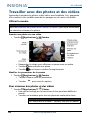 54
54
-
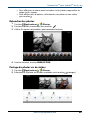 55
55
-
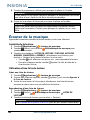 56
56
-
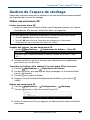 57
57
-
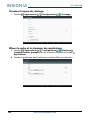 58
58
-
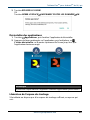 59
59
-
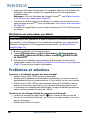 60
60
-
 61
61
-
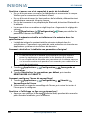 62
62
-
 63
63
-
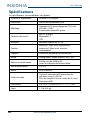 64
64
-
 65
65
-
 66
66
-
 67
67
-
 68
68
-
 69
69
-
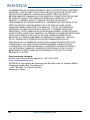 70
70
-
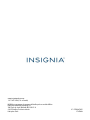 71
71
Insignia NS-P10A8100 Mode d'emploi
- Catégorie
- Comprimés
- Taper
- Mode d'emploi
Documents connexes
-
Insignia NS-P10A7100 Mode d'emploi
-
Insignia NS-P10A8100 Guide d'installation rapide
-
Insignia NS-P11A8100 Guide d'installation rapide
-
Insignia NS-P08A7100 Guide d'installation rapide
-
Insignia NS-MTSA1 Guide d'installation rapide
-
Insignia NS-PCY5BMA Mode d'emploi
-
Insignia NS-SP1X7 | NS-SP1X7-C Guide d'installation rapide
-
Insignia NS-P10A8100K Guide d'installation rapide
-
Insignia NS-P10A7100 Guide d'installation rapide
-
Insignia NS-CT1DC8 Mode d'emploi